Joomla - 添加联系人( Adding Contacts)
在本章中,我们将研究在Joomla中Adding Contacts 。 它存储公司的联系方式。
Joomla添加联系人
以下是用于设置Joomla联系人的简单步骤。
Step (1) - 进入System → Global Configuration ,如下面的屏幕所示。

接下来,单击Joomla Global Configuration Contacts ,您将看到以下屏幕。
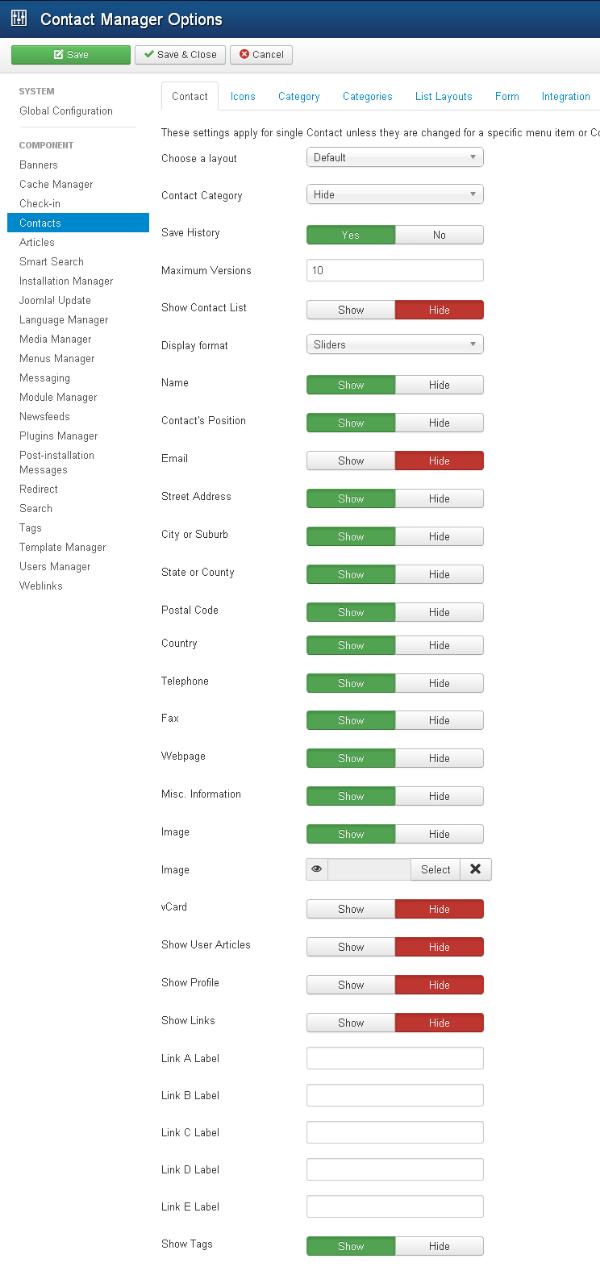
下面我们已经提到了“ Contact选项卡上显示的字段的详细信息。
Choose a layout - 选择项目的默认布局。
Contact Category - 如果是Hide ,则不会显示联系人类别。 如果Show Without Link ,它将显示纯文本,如果Show With Link ,它将显示为菜单项。
Save History - 选择“是”时,它会保存组件的版本历史记录。 否则不保存版本历史记录。
Maximum Version - 始终保存项目的最大版本数。
Show Contact List - 如果选择了Show ,则用户可以通过选择所有联系人信息的下拉菜单列表来编辑联系人信息。
Display Format - 联系人的显示格式。
Name - 显示或隐藏联系人姓名。
Contact's Position - 显示或隐藏联系人的位置。
Email - 显示或隐藏电子邮件地址。
Street Address - 显示或隐藏街道地址。
City or Suburb - 显示或隐藏城市或郊区。
State or County - 显示或隐藏州或县。
Postal Code - 显示或隐藏邮政编码。
Country - 显示或隐藏Country 。
Telephone - 显示或隐藏电话号码。
Mobile Phone - 显示或隐藏移动电话号码。
Fax - 显示或隐藏传真号码。
Web Page - 显示或隐藏网页。
Misc. Information Misc. Information - 显示或隐藏杂项信息。
Image - 显示或隐藏联系人图像。
Image - 从本地存储中选择联系人图像,然后单击“ Insert按钮以插入图像。
vCard - 显示或隐藏vCard格式的联系人详细信息。
Show User Articles - 如果选择显示,则显示用户创建的文章列表。
Show Profile - 如果选择显示,则显示用户配置文件。
Show Links - 显示或隐藏链接。
Link A Label - 附加网站链接此联系人。
Link B Label - 添加网站链接此联系人。
Link C Label - 附加网站链接此联系人。
Link D Label - 添加网站链接此联系人。
Link E Label - 添加网站链接此联系人。
Show Tags - 显示或隐藏单个类别标签。
Step (2) - 在Icons选项卡中,您可以应用单个联系人的设置。
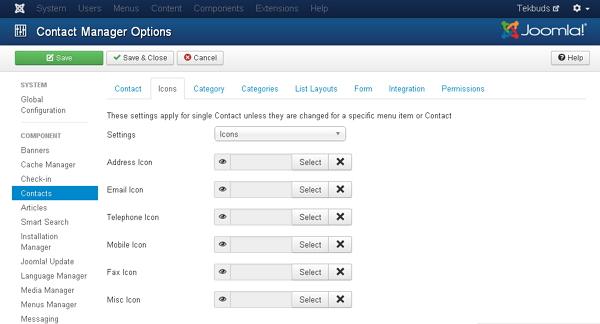
下面我们已经提到了“ Icons选项卡中显示的字段的详细信息。
Settings - 在信息旁边显示图标,文本或任何内容。
Address Icon - 单击选择按钮,从媒体文件夹中选择地址图标。 未选择任何内容时,将显示默认图标。
Email Icon - 单击选择按钮,从媒体文件夹中选择电子邮件图标。 未选择任何内容时,将显示默认图标。
Telephone Icon - 单击选择按钮,从媒体文件夹中选择电话图标。 未选择任何内容时,将显示默认图标。
Mobile Icon - 单击选择按钮,从媒体文件夹中选择移动图标。 未选择任何内容时,将显示默认图标。
Fax Icon - 单击选择按钮,从媒体文件夹中选择传真图标。 未选择任何内容时,将显示默认图标。
Misc Icon - 单击选择按钮,从媒体文件夹中选择misc图标。 未选择任何内容时,将显示默认图标。
Step (3) - 在“ Category选项卡中,您可以应用联系人类别选项的设置。
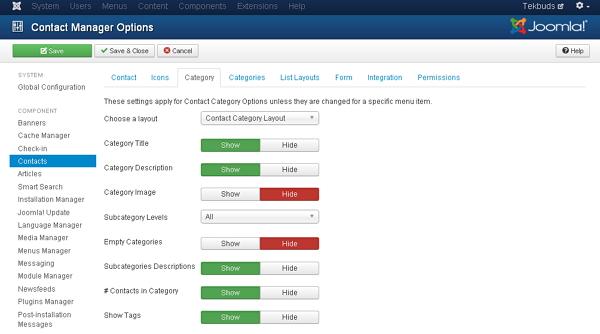
下面我们已经提到了“ Category选项卡中显示的字段的详细信息。
Choose a Layout - 选择默认布局。
Category Title - 显示或隐藏类别标题。
Category Description - 显示或隐藏类别描述。
Category Image - 显示或隐藏类别图像。
Subcategory Levels - 显示Subcategory Levels 。
Empty Categories - 显示或隐藏不包含任何类别的文章。
Subcategories Descriptions - 显示或隐藏子类别的描述。
#Contacts in Category - 显示或隐藏类别中显示的联系人。
Show Tags - 显示或隐藏单个类别标签。
Step (4) - 在“ Categories选项卡中,您可以应用联系人类别选项的设置。
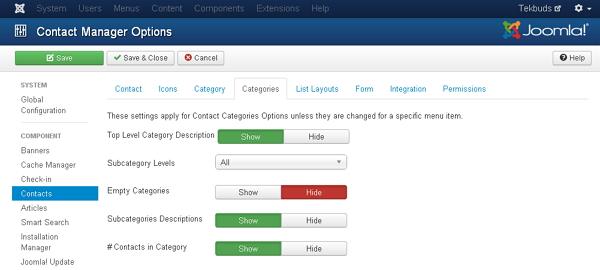
下面我们已经提到了“ Categories选项卡中显示的字段的详细信息。
Top Level Category Description - 显示或隐藏顶级类别的描述。
Subcategory Levels - 显示Subcategory Levels 。
Empty Categories - 显示或隐藏不包含任何类别的文章。
Subcategories Descriptions - 显示或隐藏子类别的描述。
#Contacts in Category - 显示或隐藏类别中显示的联系人。
Step (5) - 在“ List Layouts选项卡中,您可以应用联系人列表选项的设置。
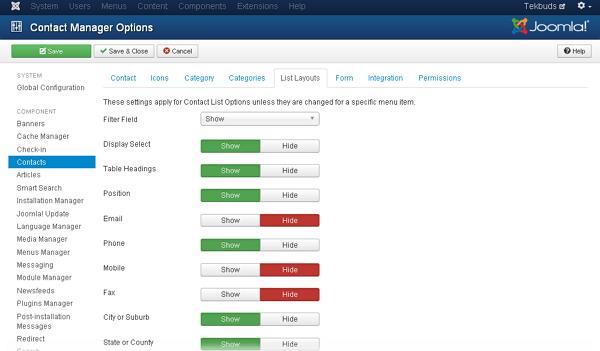
下面我们已经提到了List Layout选项卡中的字段的详细信息。
Filter Field - 显示或隐藏列表的过滤字段。
Display Select - 显示或隐藏所选项目数。
Table Headings - 显示或隐藏Table Headings 。
Position - 在联系人列表中,显示或隐藏列位置。
Email - 在联系人列表中,显示或隐藏电子邮件列。
Phone - 在联系人列表中,显示或隐藏电话列。
Mobile - 在联系人列表中,显示或隐藏移动列。
Fax - 在联系人列表中,显示或隐藏传真列。
City or Suburb - 在联系人列表中,显示或隐藏城市或郊区的列。
State or County - 在联系人列表中,显示或隐藏州或县的列。
Country - 在联系人列表中,显示或隐藏Country列。
Pagination - 显示或隐藏分页。 页面底部的页面链接可帮助用户导航到其他页面。
Pagination Results - 显示或隐藏Pagination Results的信息。
Sort by - 联系人可以按名称,排序或排序名称的形式排序。
Step (6) - 在Form选项卡中,您可以应用单个联系人的设置。
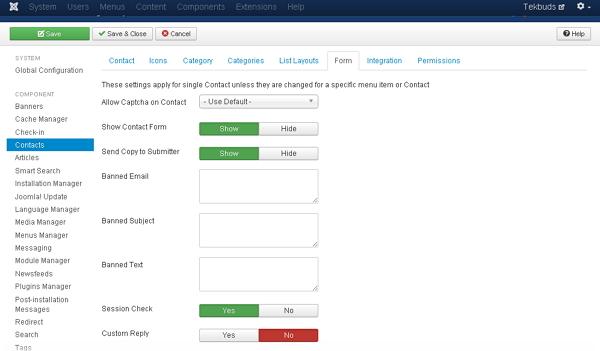
Allow Captcha on Contact联系人使用验证码 - 在联系表格中,选择验证码插件。
Show Contact Form - 显示或隐藏联系表格。
Send Copy to Submitter - 它允许将电子邮件副本发送给提交者。
Banned Email - 在联系表格中,不允许提交电子邮件地址。
Banned Subject - 以联系方式,不允许任何主题提交。
Banned Text - 在联系表单中,不允许在正文中提交文本。
Session Check - Session Check现有会话cookie。
Custom Reply - 允许插件通过关闭自动回复来处理与其他系统的集成。
Contact Redirect - 用户发送邮件后,将重定向备用URL。
Step (7) - 在Integration选项卡中,如下图所示 -
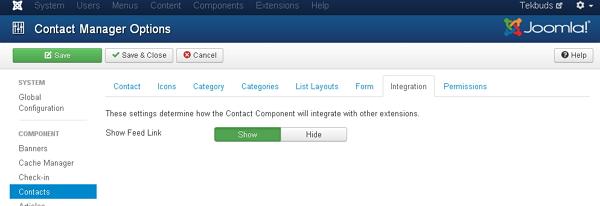
Show Feed Link - 显示或隐藏Show Feed Link URL。
Step (8) - 在Permissions选项卡中,我们可以查看下面屏幕中显示的六个操作。 “权限”选项卡用于管理用户组的权限设置。
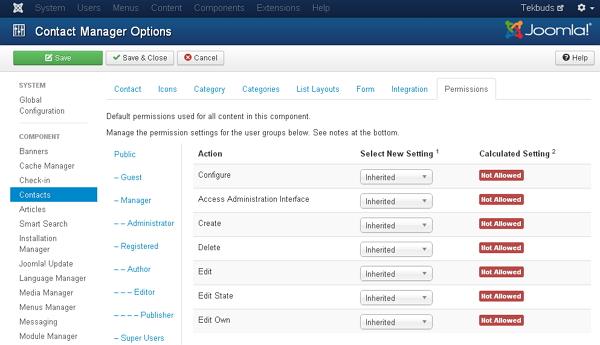
Configure - 它允许用户编辑用户选项。
Access Administration Interface - 它允许用户访问管理界面。
Create - 它允许组中的用户创建扩展中存在的内容。
Delete - 它允许组中的用户删除扩展中存在的内容。
Edit - 它允许组中的用户编辑扩展中存在的内容。
Edit State - 它允许组中的用户更改扩展中存在的内容的状态。
Edit Own - 它允许组中的用户编辑他们在扩展中提交的任何内容。
工具栏 (Toolbar)
以下是联系人中的工具栏选项。
Save - 保存您的联系人设置。
Save & Close - 保存联系人设置并关闭当前屏幕。
Cancel - 取消Joomla中的联系人设置。
